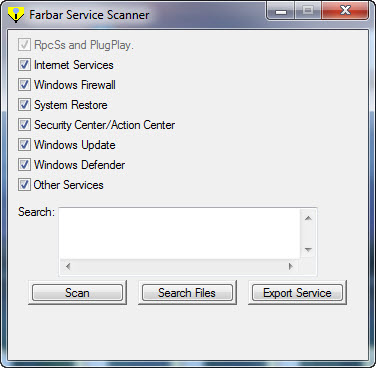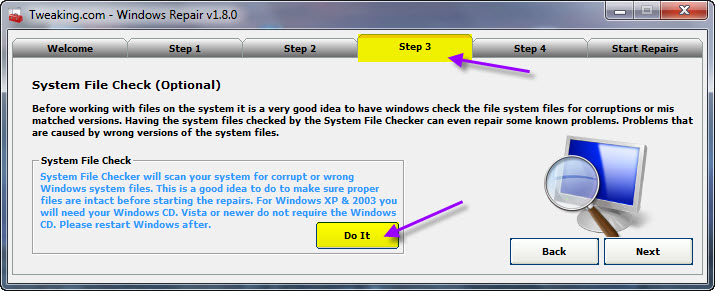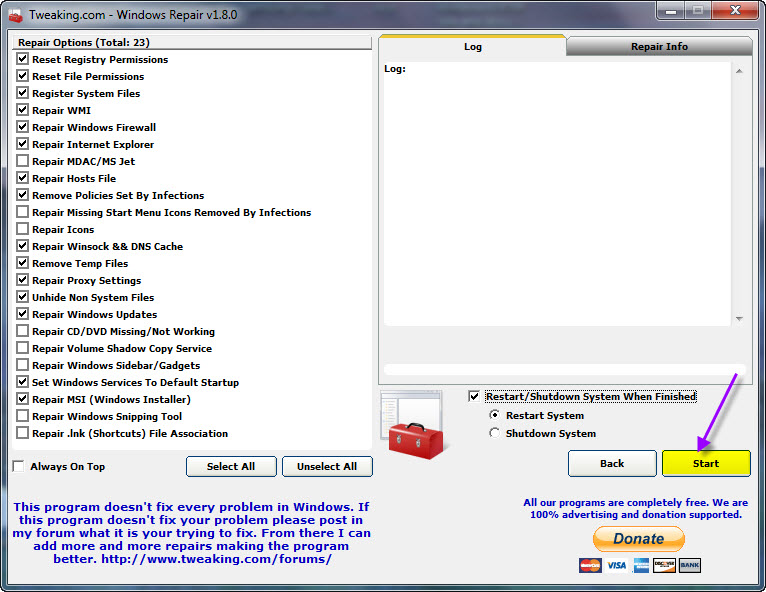Bonjour,
Depuis hier je suis "infecté" par le virus Win32:ZAccess-PB[Trj] et malgré mes tentatives pour m'en débarassé je n'y arrive pas.
Je fait donc appel à vous pour m'en débarrassé car je ne sais pas vraiment ce qu'il fait mais je n'ai plus accès à mon localhost/phpmyadmin en autre.
J'ai essayer depuis hier :
- Nettoyage de disque ...
- Scan avec Avast
- Scan avec Malwarebytes Anti-Malware
Le virus est bien détecté mais même si je le supprime il reviens en force et je reçois des alertes toute les 10 minutes de avast.
Merci de bien vouloir m'aider si possible.
Babolow
-----





 Recommandations pour la désinfection :
Recommandations pour la désinfection :
 Merci de votre aide et votre patience .
Merci de votre aide et votre patience .